カスペルスキー製品のインストールパッケージのダウンロードおよび作成
管理サーバーがインターネットにアクセスできる場合、カスペルスキーの Web サーバーからカスペルスキー製品のインストールパッケージを作成できます。
カスペルスキー製品のインストールパッケージのダウンロードと作成を実行するには:
- 次のいずれかの手順を実行します:
- メインメニューで、[検出と製品の導入]→[導入と割り当て]→[インストールパッケージ]の順に選択します。
- メインメニューで、[操作]→[リポジトリ]→[インストールパッケージ]の順に選択します。
画面表示による通知のリストでも、カスペルスキー製品の新しいパッケージに関する通知を確認できます。新しいパッケージに関する通知が表示されている場合、通知に隣接するリンクをクリックし、使用可能なインストールパッケージのリストを表示できます。
管理サーバーで利用可能なインストールパッケージのリストが表示されます。
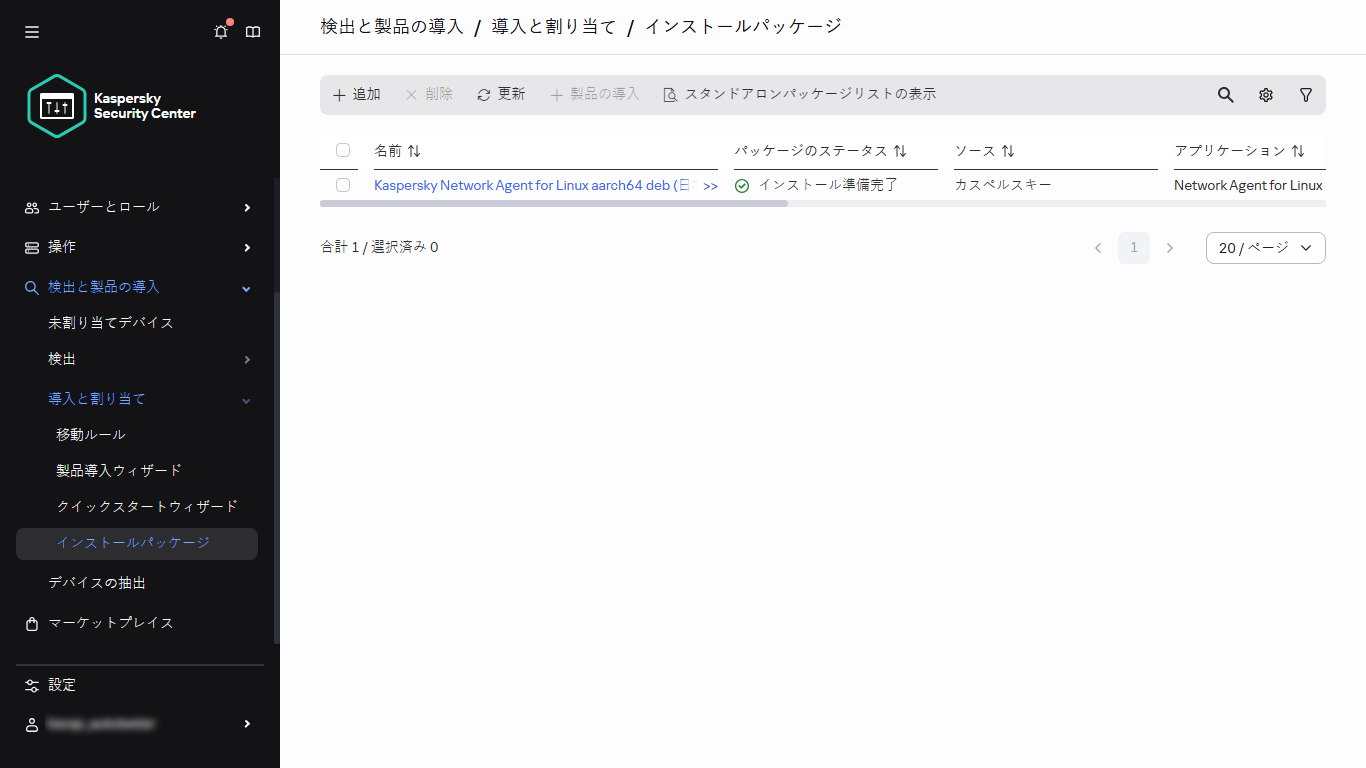
インストールパッケージのリスト
- [追加]をクリックします。
新規パッケージウィザードが起動します。[次へ]をクリックしながらウィザードに沿って手順を進めます。
- [カスペルスキー製品のインストールパッケージを作成する]を選択します。
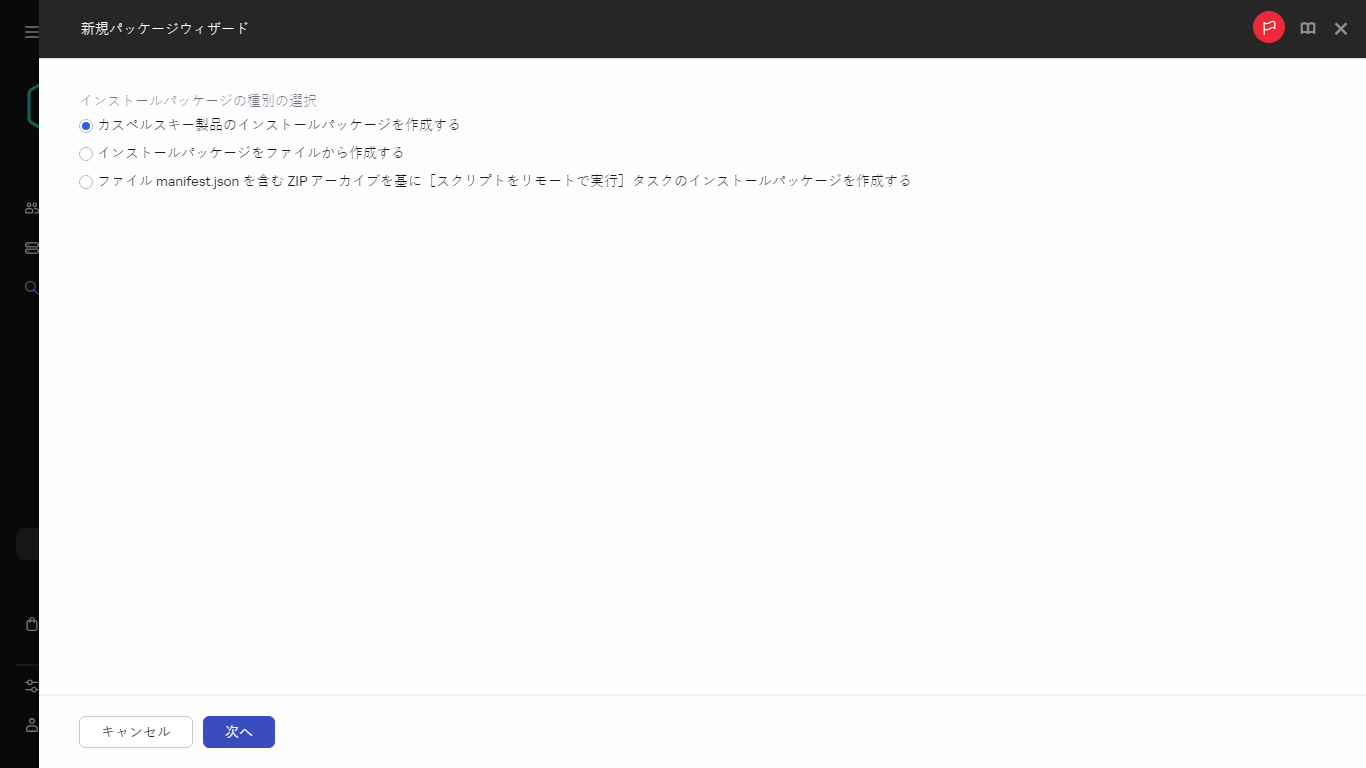
インストールパッケージの種類の選択
カスペルスキーの Web サーバーで使用可能なインストールパッケージのリストが表示されます。リストには、Kaspersky Security Center Linux の現在のバージョンと互換性のあるアプリケーションのインストールパッケージのみが含まれています。
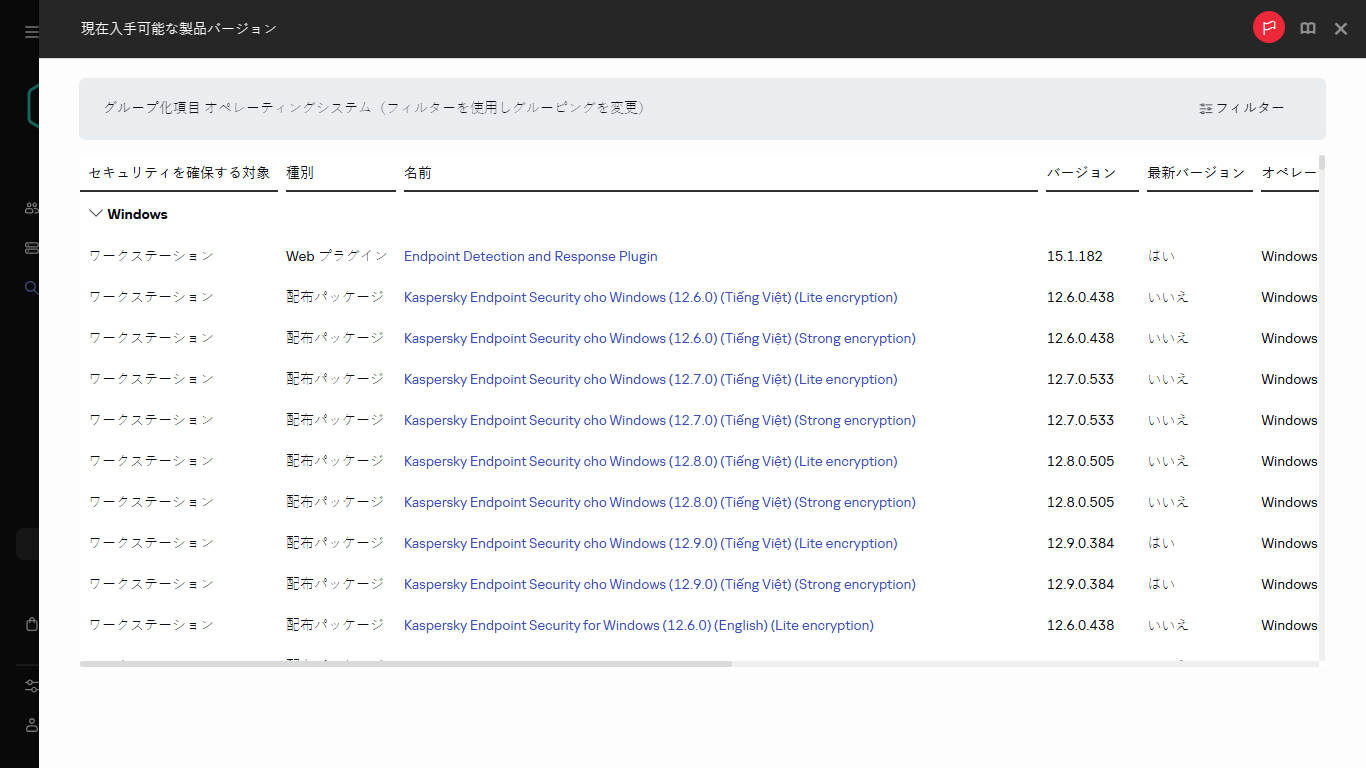
使用可能なインストールパッケージのリスト
- インストーパッケージの名前(たとえば「Kaspersky Endpoint Security for Linux」)をクリックします。
インストールパッケージに関する情報を確認できるウィンドウが表示されます:
適用法令および規則に準拠している場合、高度な暗号化を実装する暗号化ツールを含むインストールパッケージをダウンロードして使用できます。組織のニーズに合致した Kaspersky Endpoint Security for Windows のインストールパッケージをダウンロードするには、組織内のクライアントデバイスの所在地における法令などを確認してください。
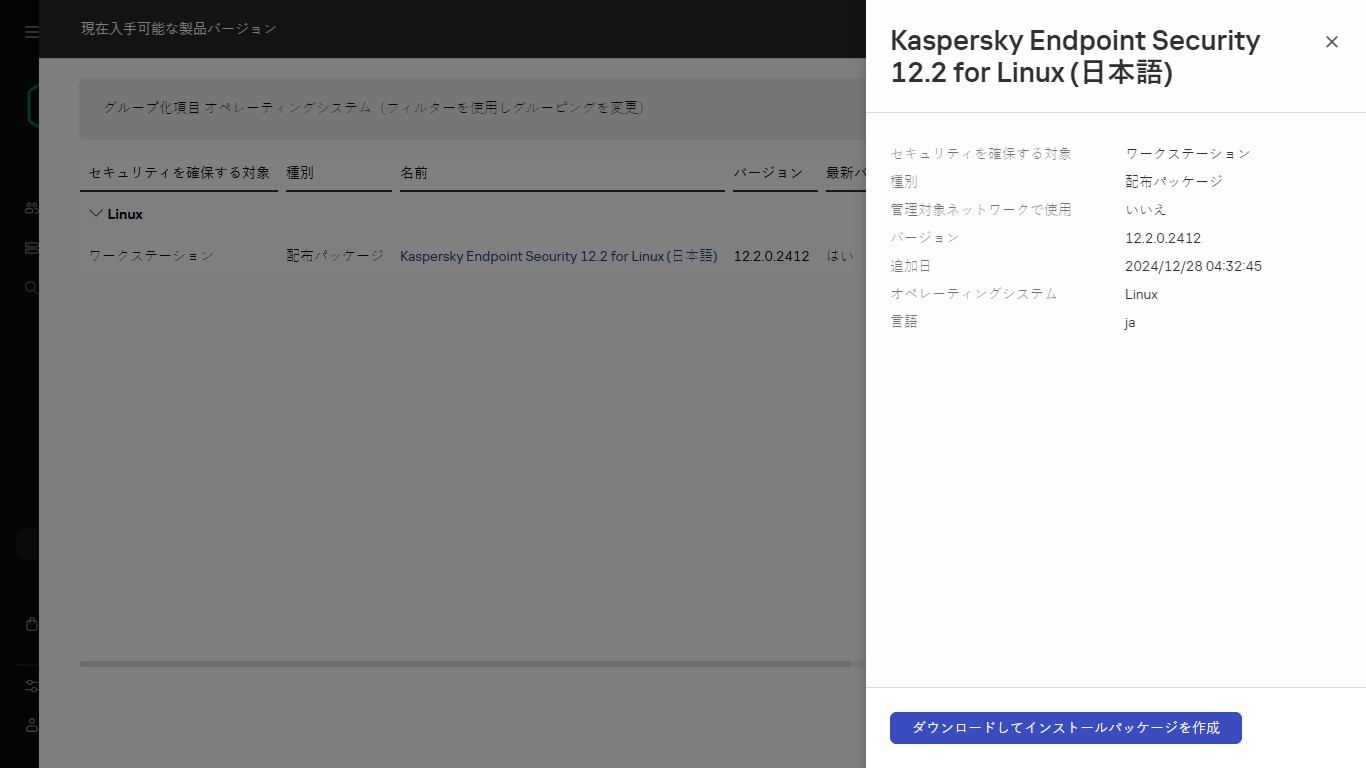
インストールパッケージのダウンロード
- 情報を確認し、[ダウンロードしてインストールパッケージを作成]をクリックします。
配布パッケージをインストールパッケージに変換できない場合、[配布パッケージをダウンロード]の代わりに[ダウンロードしてインストールパッケージを作成]が表示されます。
インストールパッケージ(または配布パッケージ)の管理サーバーへのダウンロードが開始されます。ウィザードのウィンドウを閉じることができます。この場合、ダウンロードプロセスはバックグラウンドモードで続行されます。インストールパッケージのダウンロードステータスを追跡したり、[パッケージのステータス]列でステータスをフィルター処理したり並べ替えたりすることができます。
ダウンロードプロセスが停止し、ダウンロードの状況が[使用許諾契約書に同意する]に切り替わったら、インストールパッケージ名をクリックして、説明のステップ 6 に進みます。既定では、実行中および使用許諾契約書に同意するステータスのインストールパッケージがリストの先頭に配置されます。
選択した配布パッケージ内のデータサイズが現在の上限を超えている場合、エラーメッセージが表示されます。上限の値を変更し、インストールパッケージの作成に進んでください。
- 一部のカスペルスキー製品では、ダウンロードプロセスの途中で[使用許諾契約書を表示]が表示されます。この場合は、次の操作を実行します:
- [使用許諾契約書を表示]をクリックし、使用許諾契約書(EULA)の内容を確認します。
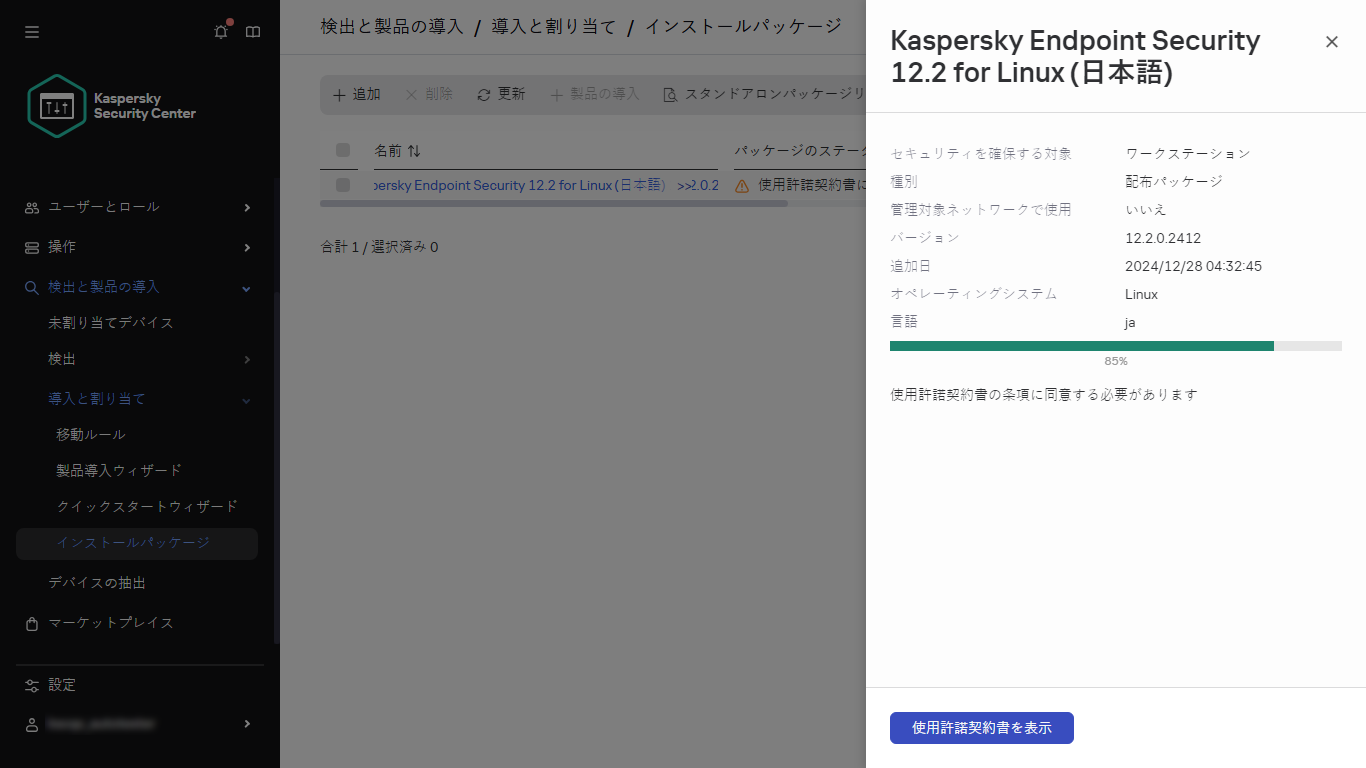
インストールパッケージのダウンロード
- 画面に表示された EULA の内容を確認し、[同意する]をクリックします。
使用許諾契約書に同意するとダウンロードを進めることができます。[同意しない]をクリックすると、ダウンロードが中止されます。
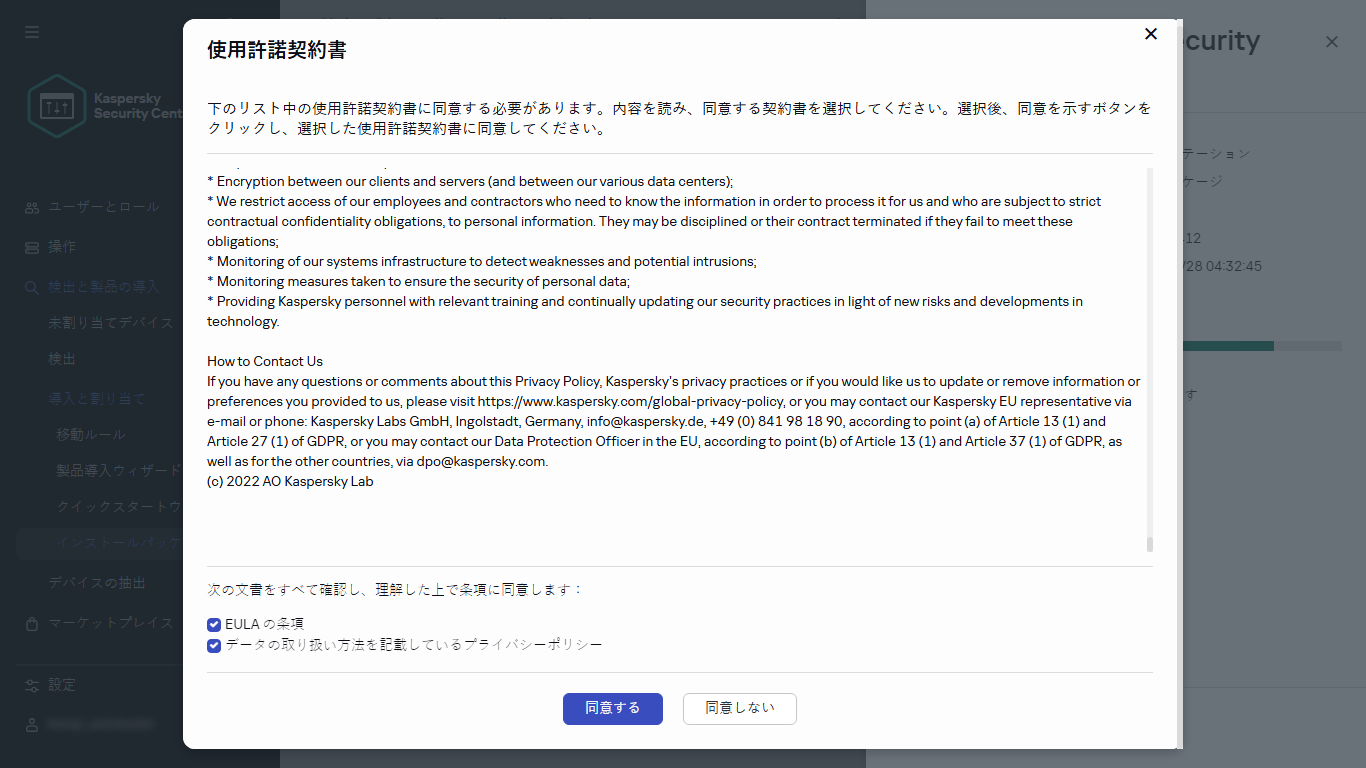
EULA に同意する
- ダウンロードが完了したら、[閉じる]をクリックします。
選択したインストールパッケージが管理サーバーの共有フォルダーのパッケージ用サブフォルダーにダウンロードされます。ダウンロード後、インストールパッケージがインストールパッケージのリストに表示されます。
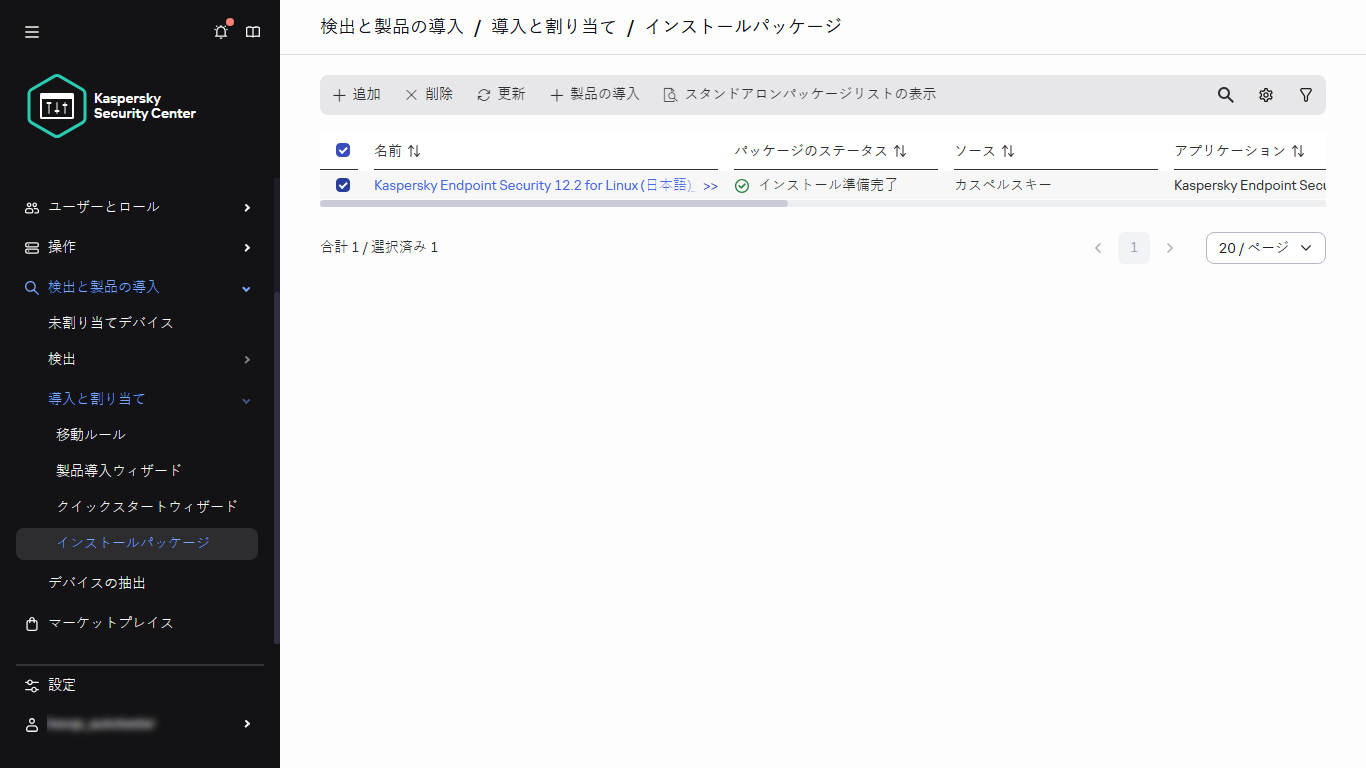
インストールパッケージのリスト